Windows 8 Türkçe Tüketici Önizleme incelemesi
Windows 8 Türkçe sürümünü www.teknolojioku.com okurları için inceledik artılarını eksilerini kurulumdan çalışma koşullarına kadar detaylandırdık.

Windows 8 Türkçe kurulum dosyasını http://windows.microsoft.com/tr-TR/windows-8/download Microsoft Türkiye sitesinden indirdik.
Sitenin Windows 8'e hoş geldiniz karşılaması ve kuruluma geçene kadar ki görseller gerçekten görülmeye değer güzellikte.
Install paketini indirip çalıştırdığımızda Windows 8 Türkçe olarak kuruluma başlıyor.
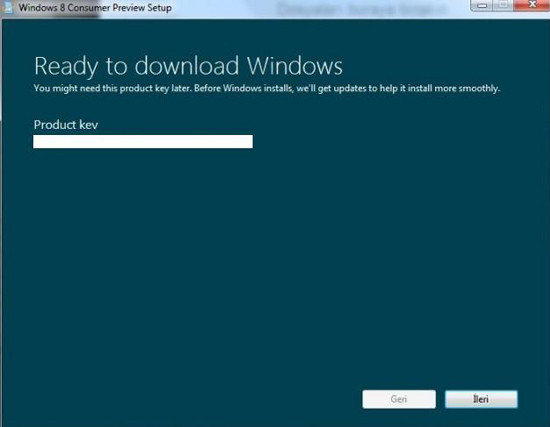
Size kuruluma başladığınızda Product Key altında bir serial verecek onu kaybetmezseniz sizin için iyi olur. Microsoft ekibinin ileride ne yapacakları belli olmaz. Birkaç ay sonra bu seriali sizden isterlerse şaşırmayın.
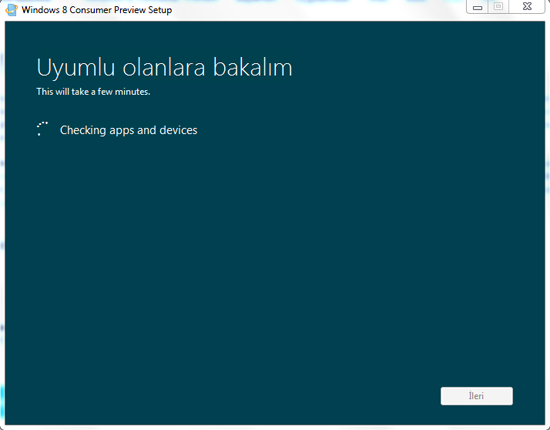
Install paketini çalıştırdığımızda Windows 8 ilk olarak yükseltmeye uyumlu olmayan donanım ve yazılımlarımızı tarıyor.

Windows 8 yükseltmesine Avast hazırlıksız yakalanmış görünüyor. Anti-virüs yazılımımız yazıcımızın versiyonu ve kameramız Windows 8 uyumlu olmadığı için artık çalışmayacak uyarısı gelse de biz kuruluma bunlardan vazgeçip devam ediyoruz.
Kuruluma başladığında karşınıza Türkçe olarak Microsoft Sözleşmesi geliyor. Kabul ettiğinizde install paketinin size bir sürprizi oluyor. Size dil seçeneği sunuyor. Ancak dil paketinde sadece 4 seçenek var. Almanca İngilizce Fransızca diğeri de İspanyolca galiba. Kuruluma mecburen bundan sonra İngilizce olarak devam ediyoruz.
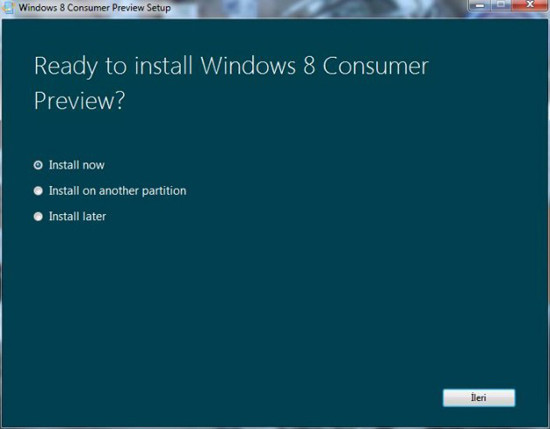
İlk olarak bize format mı atacaksınız yoksa Windows 8’i ayrı olarak mı kuracaksınız? Diye soruyor. Biz Install Now seçeneğiyle formatı seçtik ve devam ettik. Windows’un diğer sürümlerinde bizi bayağı uğraştıran bölünmemiş alan hazırlama ve bölümü silme sorunu Windows 8 de ortadan kalkmış görünüyor. Formatı seçtiğimizde karşımıza 2 seçenek çıkıyor. Birincisi var olan dosyalarımızı koruyarak devam etmek. İkincisi de bütün C sürücüsünü silip üstüne Windows 8 yüklemek. Üstteki seçenekte kısaca “Just keep my files” yazıyor. Altında ise “Anything”. Eğer Anything olanı işaretlerseniz C sürücünüz silinir ona göre.
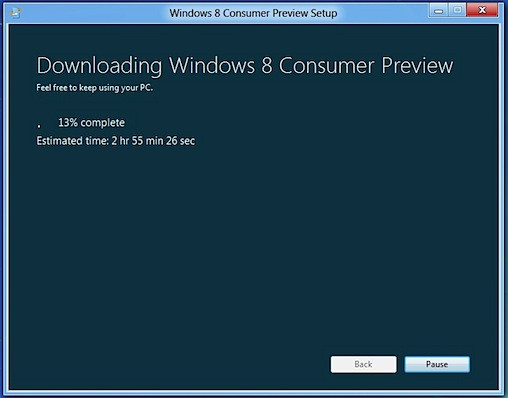
Biz ne olur ne olmaz diye kendi dosyalarımızı korumayı tercih ettik. Ve devam ettik.
Bundan sonraki işlemleri Windows 8 kendisi hallediyor. Bilgisayar birkaç kez tekrar başlatıldıktan sonra kurulum bitiyor. Install paketini çalıştırdıktan sonra 45 dakika içerisinde kurulum tamamlanmış oluyor.
Windows 8 kurulumu bittiğinde karşınıza bir e-posta girin uyarısı olan bir ekran çıkıyor. Bu ekranda e-mail ve şifrenizi girerseniz bütün Windows uygulamalarında bu e-mail adresiyle otomatik olarak oturum açmış olacaksınız. Biz yine ne olur ne olmaz bu Microsoft’a akıl ermez diye bu ekranı Skip butonuyla yani atlayarak geçiyoruz.
Ve karşımıza günlerdir konuşulan Windows 8 geliyor. Tabii ki İngilizce olarak.
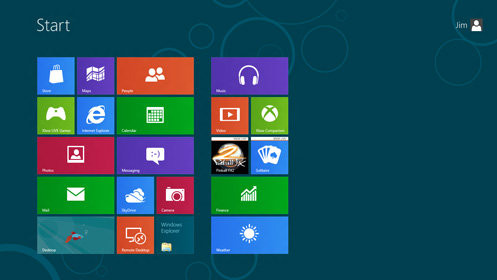
Bilgisayarımızı açtığımızda Masaüstü görünmüyor diyerek açılmasını beklerseniz daha çok beklersiniz. Bilgisayarınızı açtığınızda karşınıza gelen masaüstünü artık unutmamız gerekecek.
Yeni Windows 8’de karşımıza Başlat menüsünden tanıdığımız uygulamaların olduğu bir ekran geliyor.
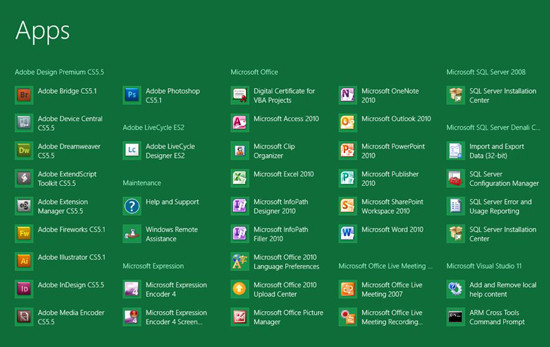
Ekranın en altına tıkladığımızda bize bütün uygulamaları gösteren bir ekran çıkıyor karşımıza oradaki uygulamalardan istediğimizi seçip Start Menü ekranına ekleyebiliyoruz. Ya da ekli olan uygulamaları menüden kaldırabiliyoruz.
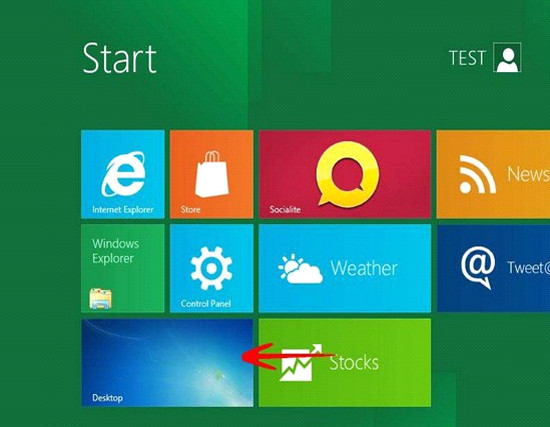
Ekranda Desktop butonuna tıkladığımızda bildiğimiz Masaüstü çıkıyor karşımıza.
Masa üstüne erişebildiysek eğer gerisi kolay. Çünkü bundan gerisi hemen hemen Windows 7 ile aynı. Windows 8 sürümünde Başlat düğmesinin olmayacağını günler öncesinden duymuştuk. Bunun yerine klavyedeki Windows tuşuyla tekrar Start ekranına dönüyoruz.
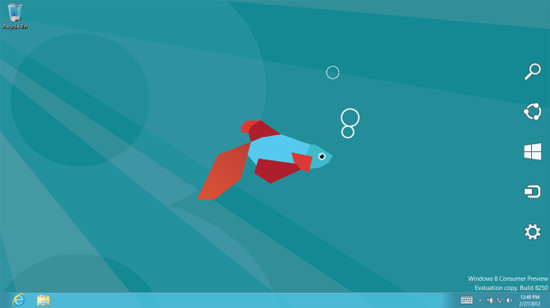
Orada karşımıza Internet Explorer 10 denen acayip program çıkıyor. IE 9 sürümündeki hata ve eksiklikleri tamamlamadan neden IE 10 sürümünü yüklediklerini anlayamadık ama Windows 8 için pek bir ayrıcalık yaratmamış. Eğer ileri derece de İngilizce biliyorsanız ya da önceki IE sürümlerinde nerede hangi buton var ezberinizdeyse işiniz çok kolay olacak. Start menüsünde nerdeyse hangi uygulamayı açarsanız açın karşınıza hep bir e-mail girin uyarısı çıkıyor. Girmezseniz uygulama kapanıyor. Birkaç uygulama hariç.
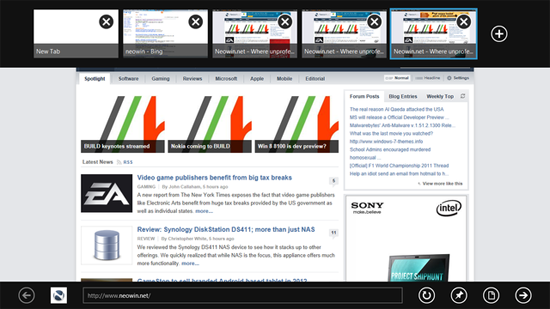
Uygulamalara mail adresi girmek sizin için pek sıkıntı yaratmayabilir. Ancak unutmayın Windows 8 bilgisayarınızı her açtığınızda bu uygulamalarda mail adresinizde oturum açacak ve kullanmasanız bile bu programlarla internete bağlanıyor olacaksınız.
Eğer internet sağlayıcınız size sınırlı internet hizmeti sunuyor ve kota limitinizi aştığınızda farklı ücret ödemek zorunda kalıyorsanız siz en iyisi Windows 8’i hiç kurmayın.
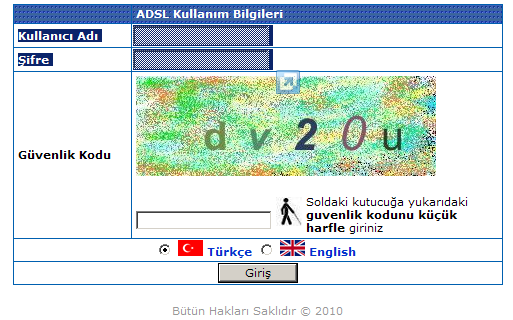
Eğer internet sağlayıcınız size sınırlı internet hizmeti sunuyor ve kota limitinizi aştığınızda farklı ücret ödemek zorunda kalıyorsanız siz en iyisi Windows 8’i hiç kurmayın.
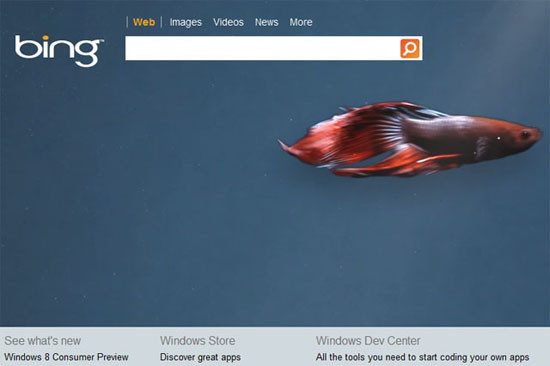
İnternet Explorer 10’u açtığımızda Bing web arama motoru çıkıyor. Bing’i değiştirmek tercihi size kalmış. Biz Bing yerine Google’ı ana sayfamız yapmayı tercih ettik.
Bunları yaparken fark ettik ki klavyemiz EN US Q klavye olmuş. Yani Amerikan İngilizcesine ayarlı Q klavye olmuş. Bize Control Panel’de dil seçeneklerini bulup orda gelişmiş seçeneklerde küçük bir yazıyla duran değiştir yazısına tıklayıp çıkan listede TR Q klavye seçeneğini bulup seçmek kalıyor.
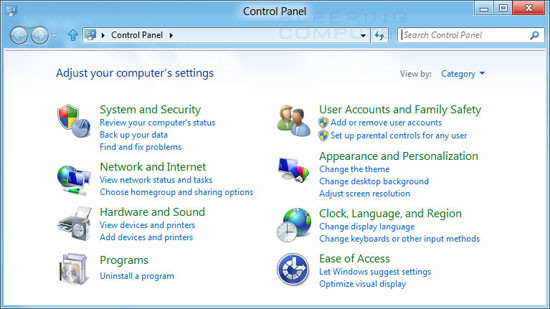
Dediğimiz gibi eğer İngilizce bilginiz yoksa ya da hangi dosya nerede ezbere bilmiyorsanız şimdilik işiniz zor olacak gibi görünüyor.
Klavyemizi Türkçe haline getirdikten sonra internette sörf yapmaya başlayacağımızı düşünürken hiçbir Microsoft kurulumunda göremediğimiz Java ve Adobe Flash Player uygulamalarının bu sürümde de olmadığını gördük ve onları da indirip kurduk.
Daha sonra Office 2010’u bilgisayarımıza yükledik. Office 2010 bildiğimiz Office 2010 zaten.
Windows 8’in Office 2010 özelliklerine farklılık yaratacak bir etkisi olmamış.
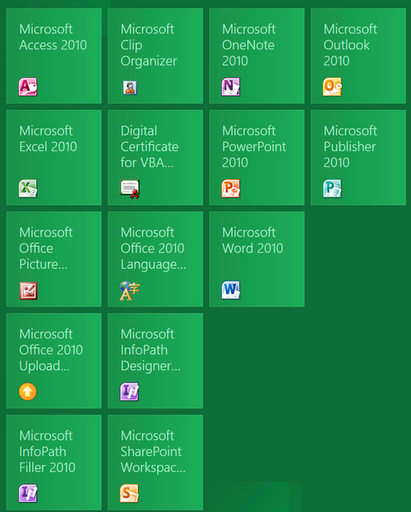
Ancak Office 2010 kurulumdan sonra fark ettik ki bilgisayarımıza kurduğumuz bütün program ve uygulamaların bir kısa yolu Start ekranına da koyuluyor. Office 2010 kurduğumuzda yüklenen 16 tane uygulamanın hepsini bir anda Start ekranında görünce bu ekranın bundan sonra başımıza bela olacağını anladık. Birde buradan gereksiz programları temizlemek zorunda kalacağız diye düşündük.

Metro ara yüzündeki uygulamalarda bunlardan birçok uygulamayı
sonlandırmak için buton koymayı unutmuşlar.
uygulamayı kapatabilmek için ALT+F4 tuşu kullanmak zorunda
kalıyorsunuz.
İncelememizi tamamladık ve bilgisayarımızı kapatmak istediğimiz de ise eski sürümlerimizi mumla aradık. Kapatma butonu gözle görülür bir yere eklenmemiş ve biz kullanıcıların bunu arayarak bulması istenmiş.
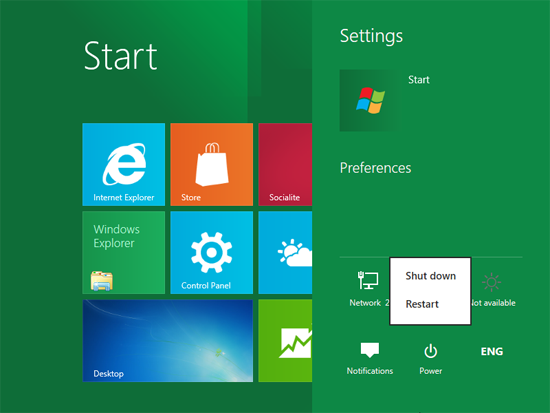
Bilgisayarımızı kapatmanın birkaç alternatif yolunu bulduk.
Start menüde ya da Masaüstünde sağ alt köşedeki acayip şekilli butona Mouse ile tıklanır kenarda çıkan simgelerden Settings seçilir orada Power düğmesi bulunur ve tıklanır çıkan seçeneklerden Shut Down ile bilgisayar kapatılır.
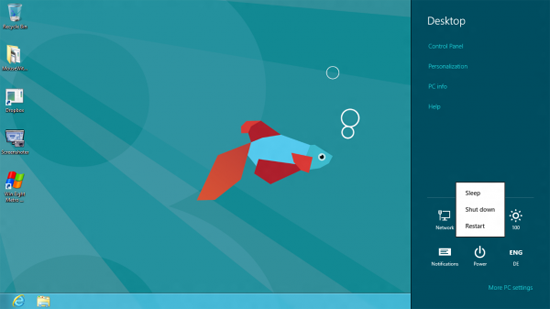
Videolarla incelemek için diğer sayfalarımıza göz atınız
Bütün Windows 8 kullanıcılarına kolay gelsin







